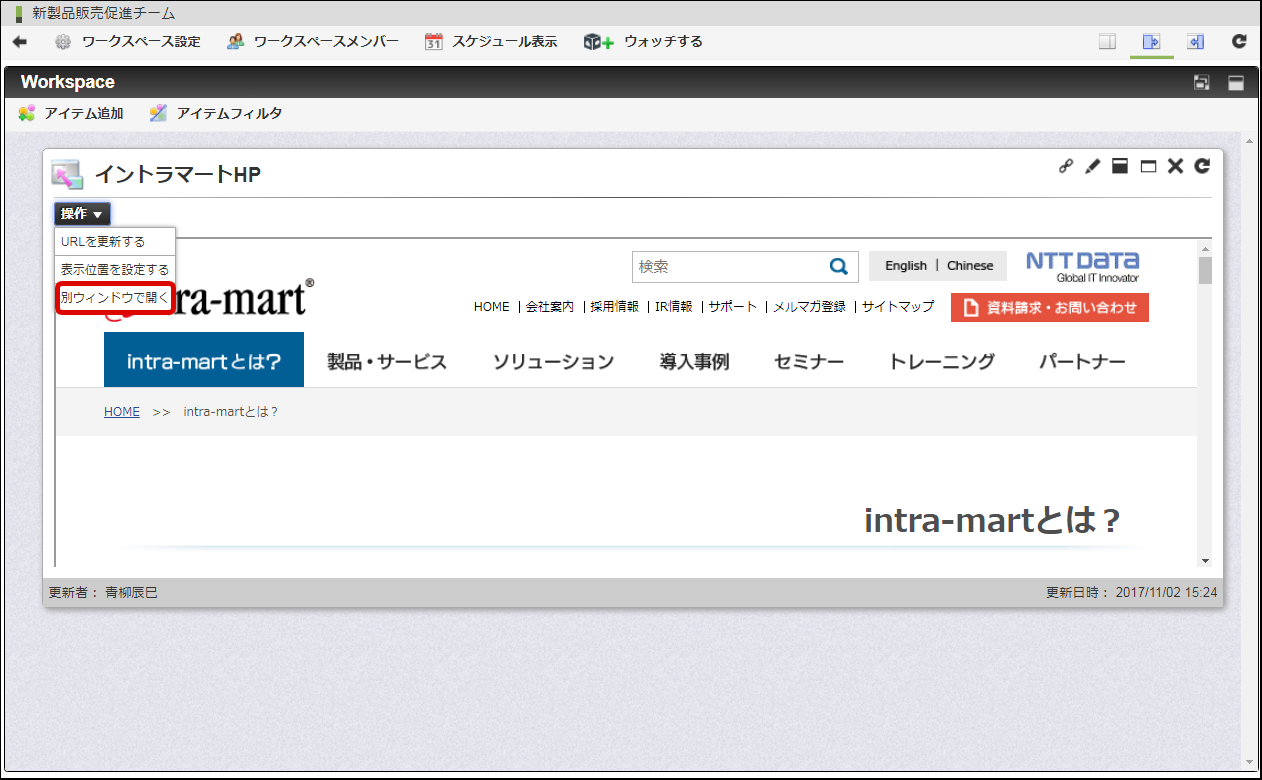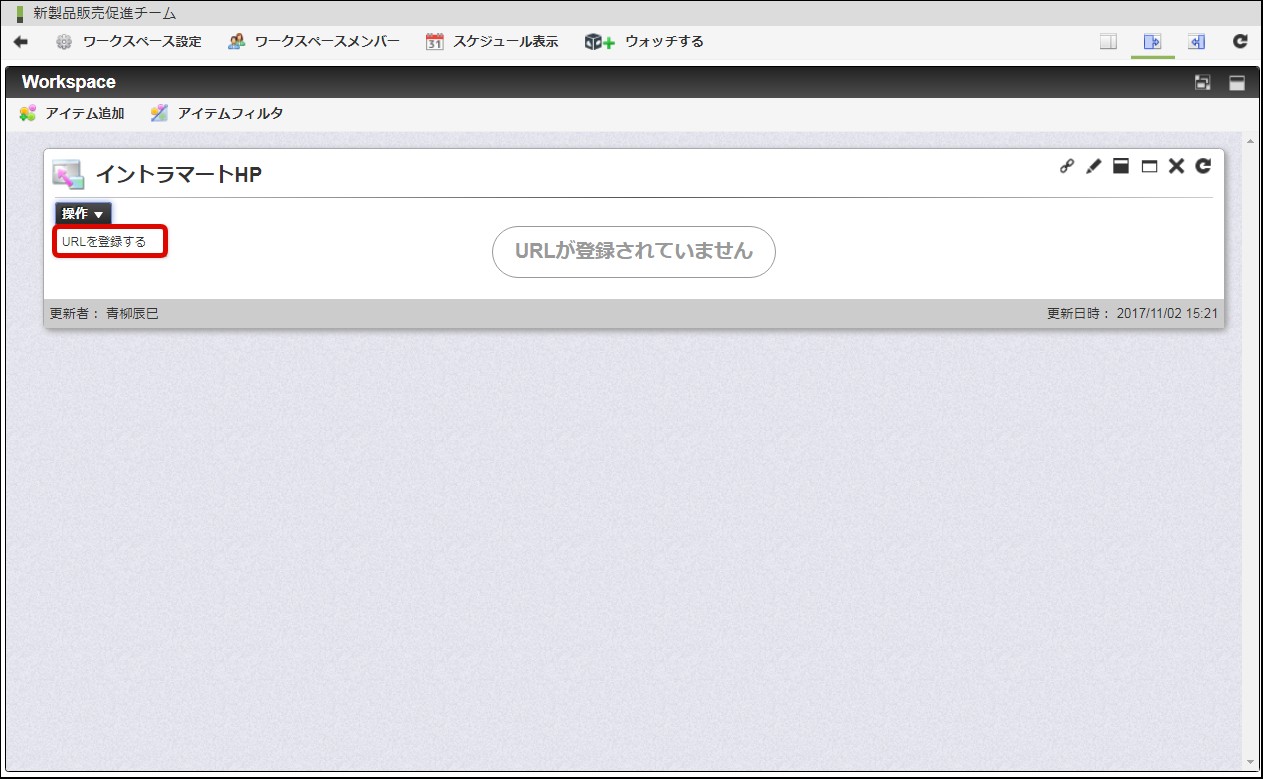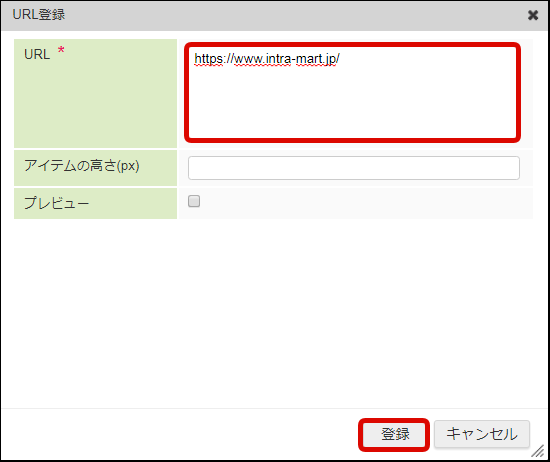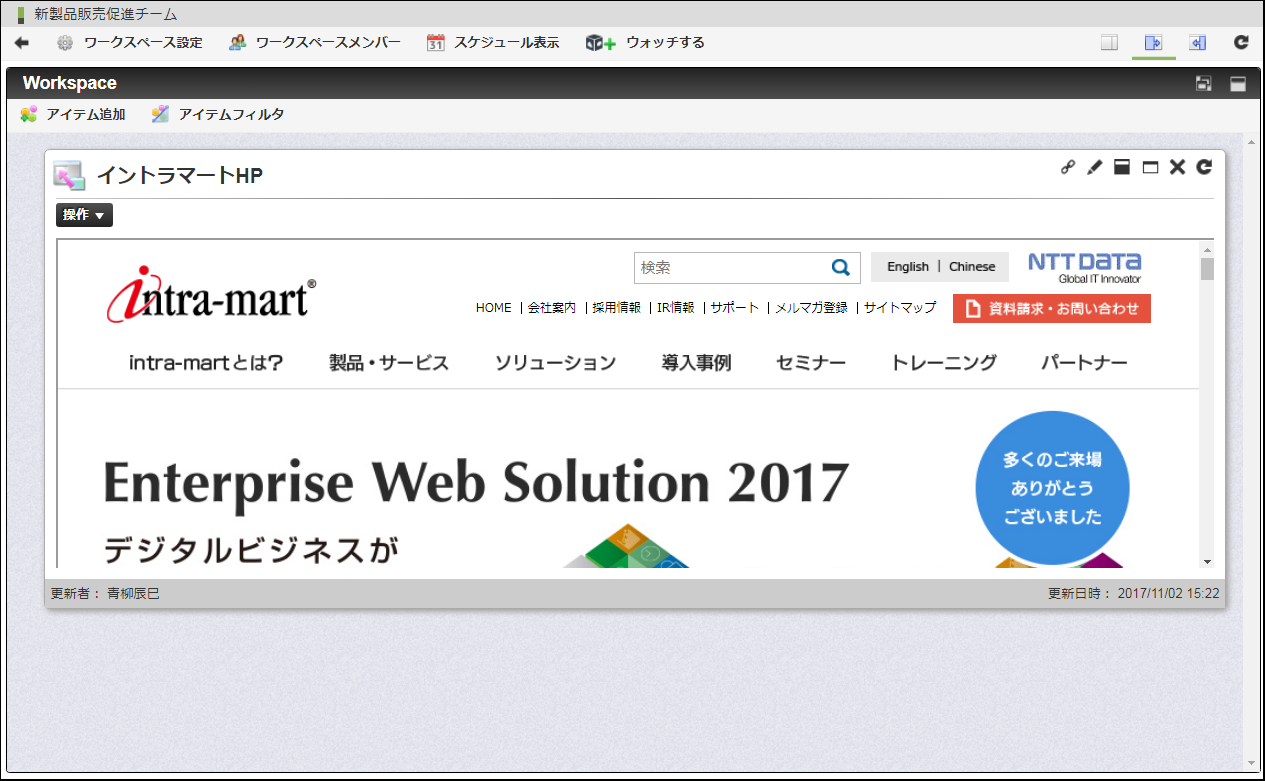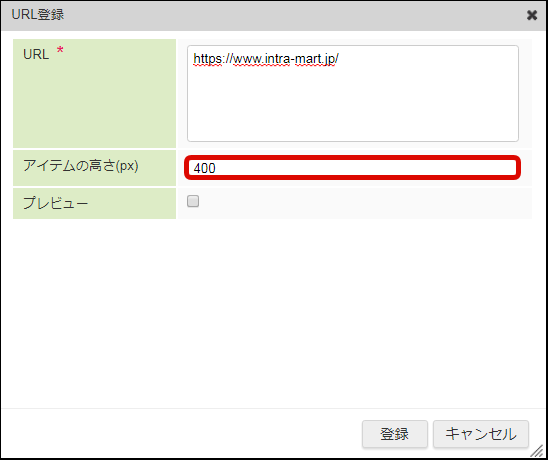5.7. Webページアイテム¶
Webページアイテムはワークスペースに参加しているメンバで、任意のWebページを共有するアイテムです。
5.7.1. Webページアイテムの設定¶
Webページアイテムを追加します。
コラム
アイテムの追加については「アイテムを追加する」を参照してください。
「アイテム追加」ダイアログから「Webページ」を選択し、「追加」ボタンをクリックします。
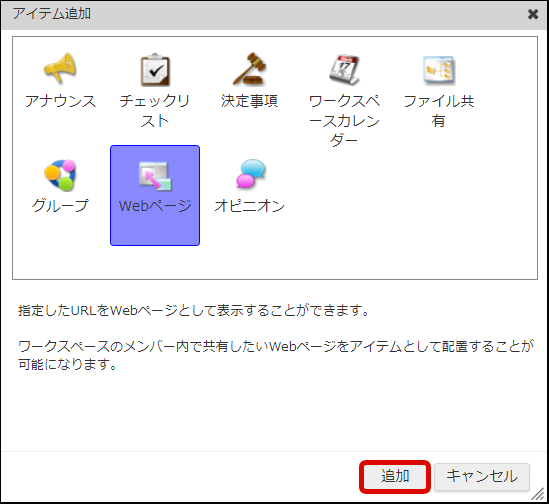
設定内容を確認し、「設定」ボタンをクリックします。
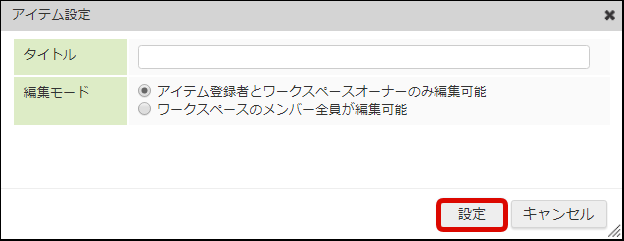
<画面項目>
項目 説明 タイトル アイテムのタイトルを入力します。 編集モード アイテムの編集可否について設定します。 「設定」ボタン 設定した内容でWebページアイテムを登録します。 「キャンセル」ボタン 設定内容を破棄し、「アイテム設定」ダイアログを閉じます。
5.7.2. Webページアイテムの使い方¶
Webページアイテムの操作方法について説明します。
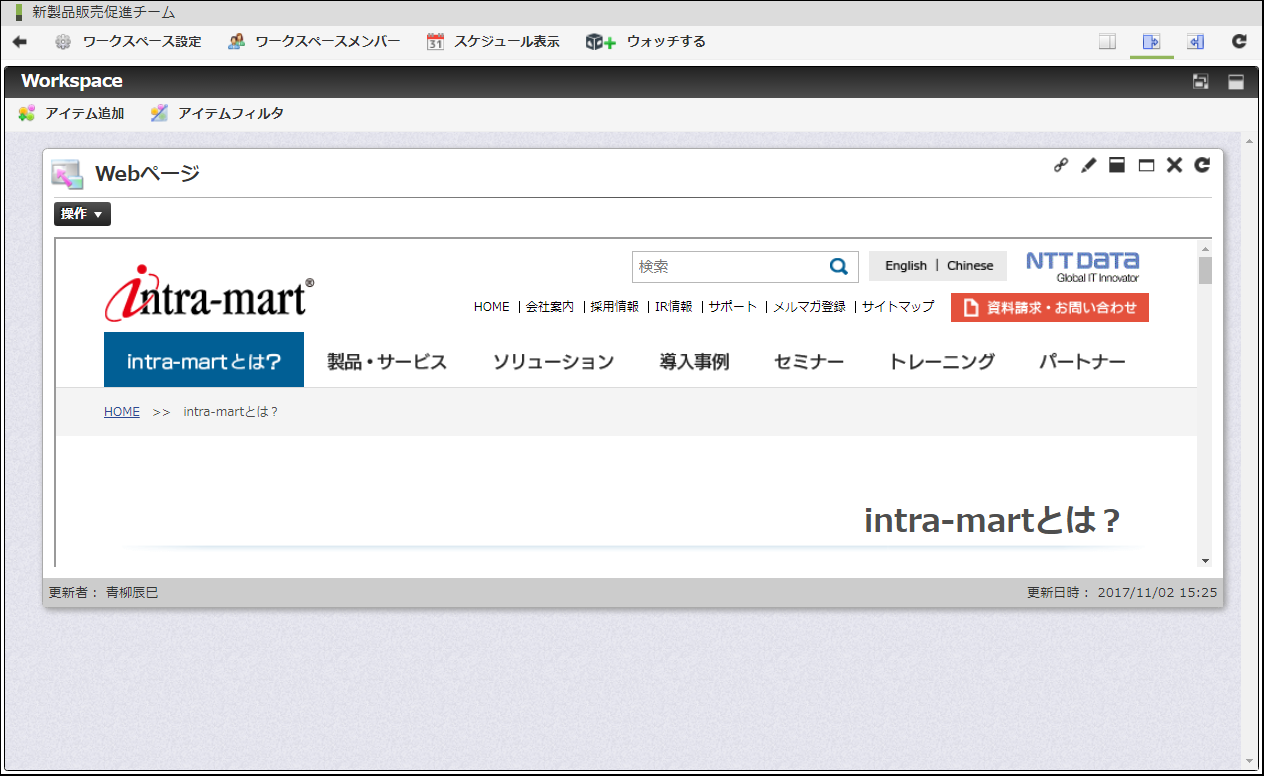
<画面項目>
項目 説明 「操作」ボタン アイテムの操作を行います。
ページ領域 アイテムに登録されているURLに基づくWebページが表示されます。 コラム
全アイテム共通の画面項目については「アイテムの画面項目について」を参照してください。
5.7.2.2. URLの更新¶
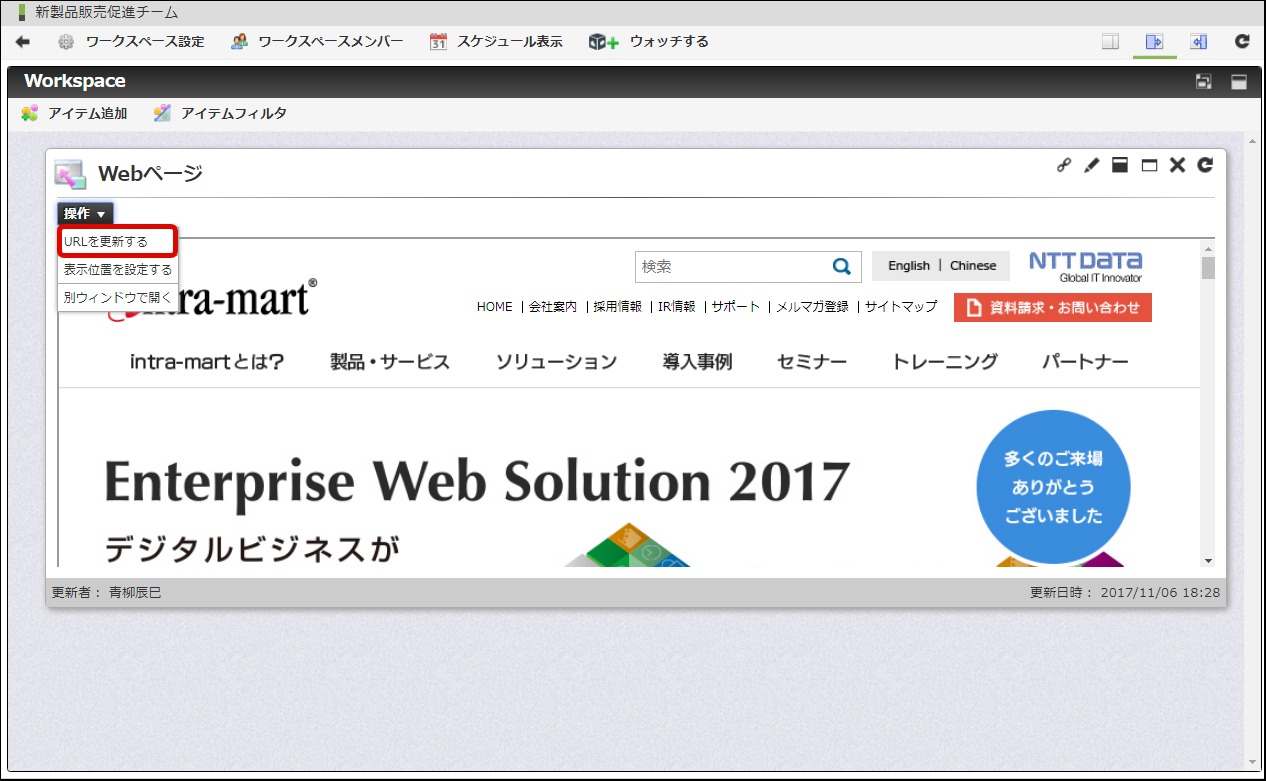
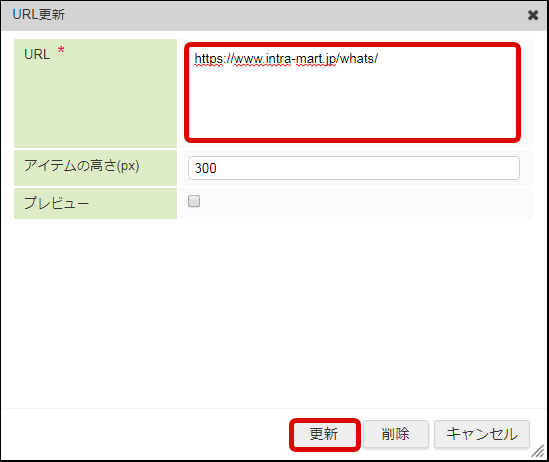
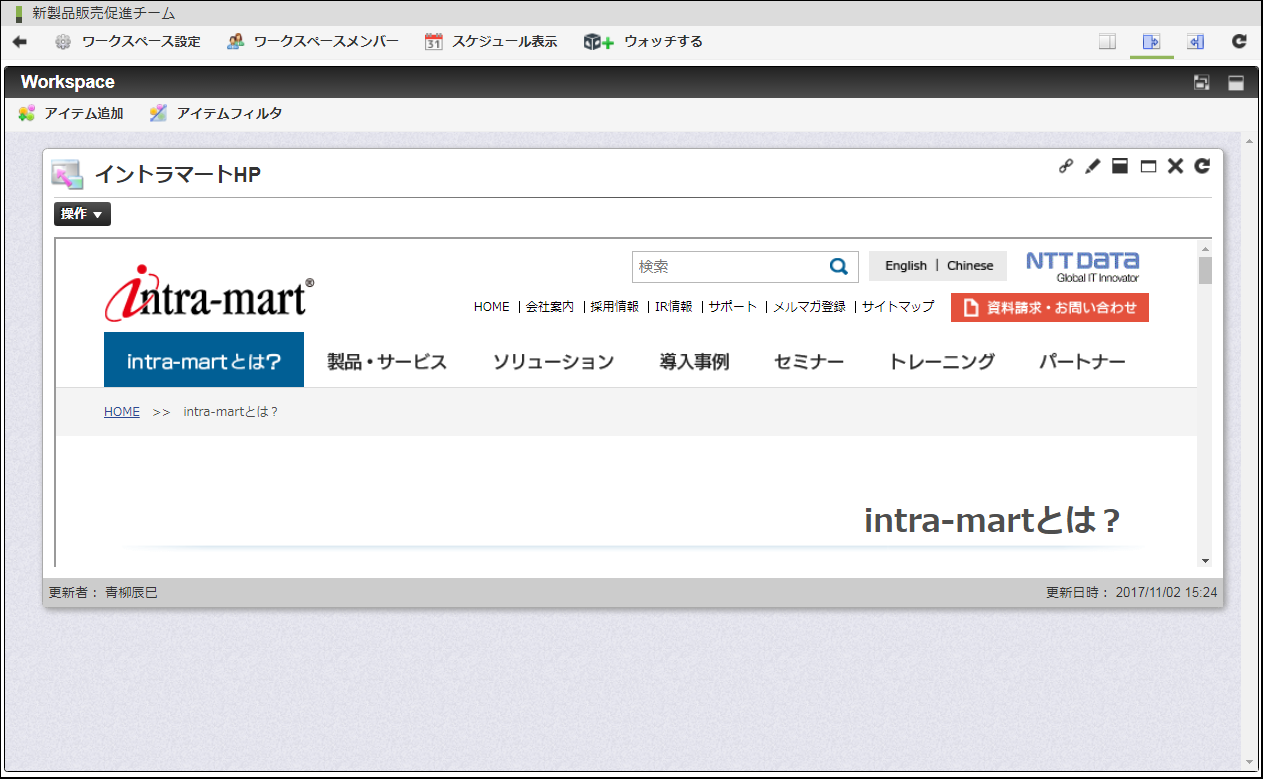
5.7.2.3. 表示位置の設定¶
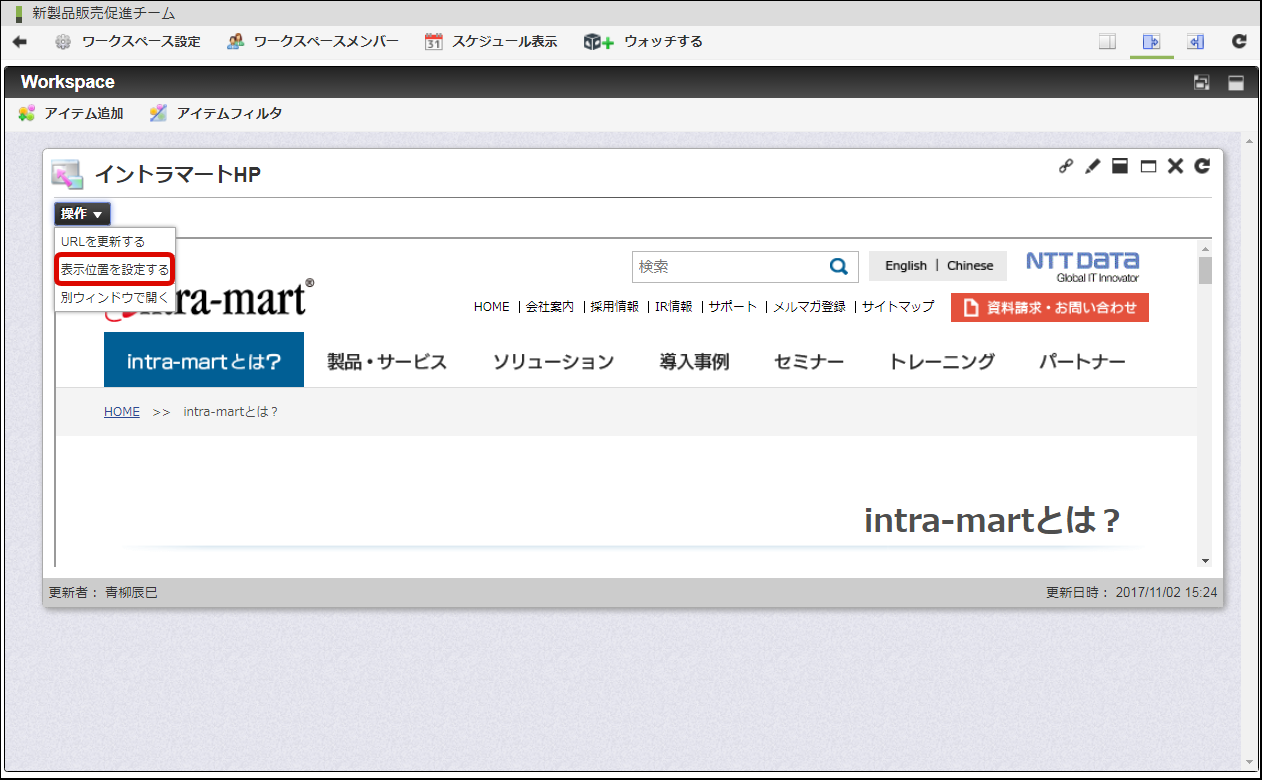
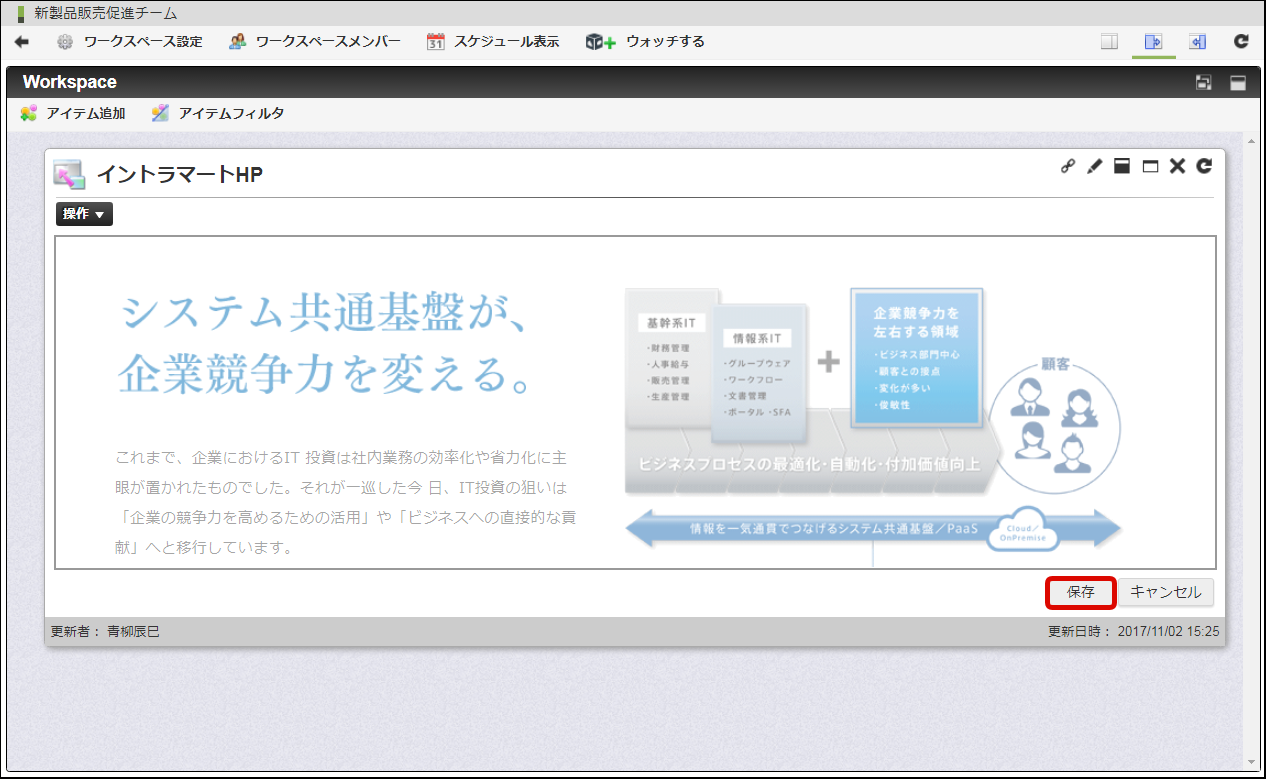
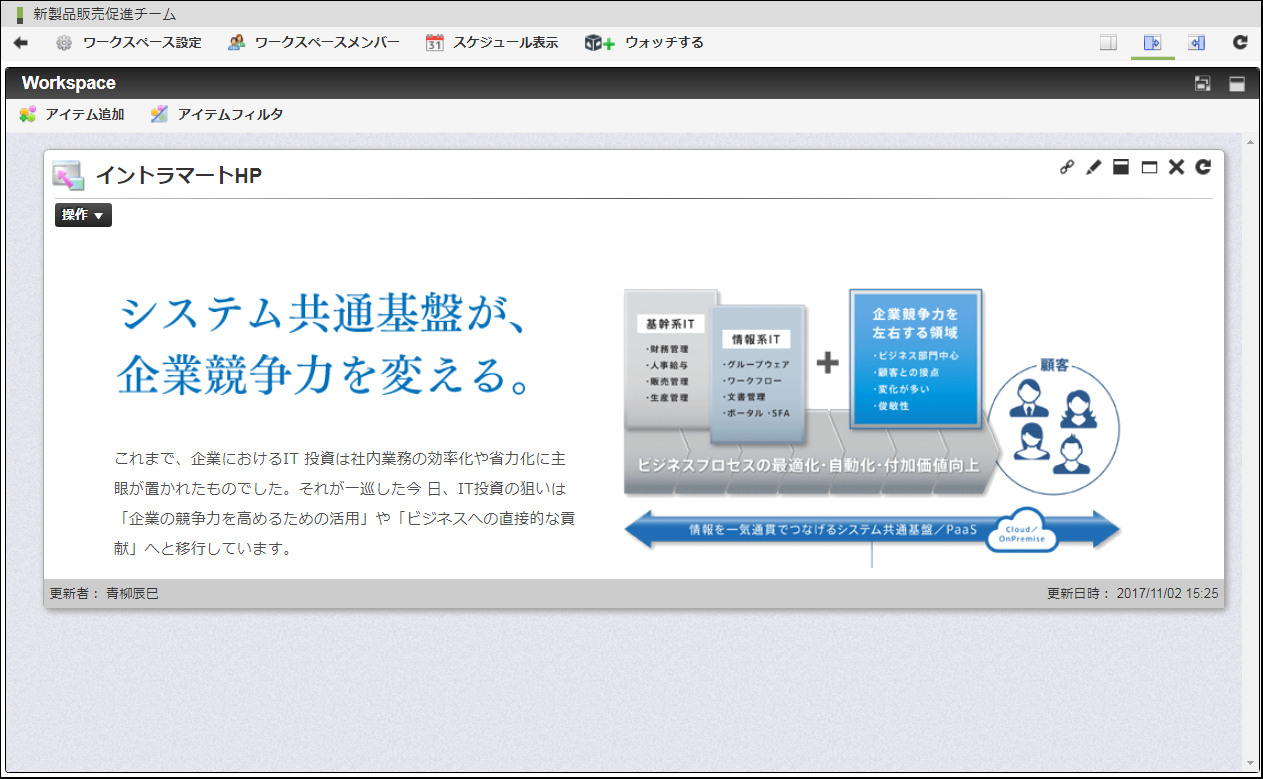
注意
表示位置の設定を行っている場合は、アイテムに表示しているWebページをスクロールすることはできません。
5.7.2.4. 表示位置の解除¶
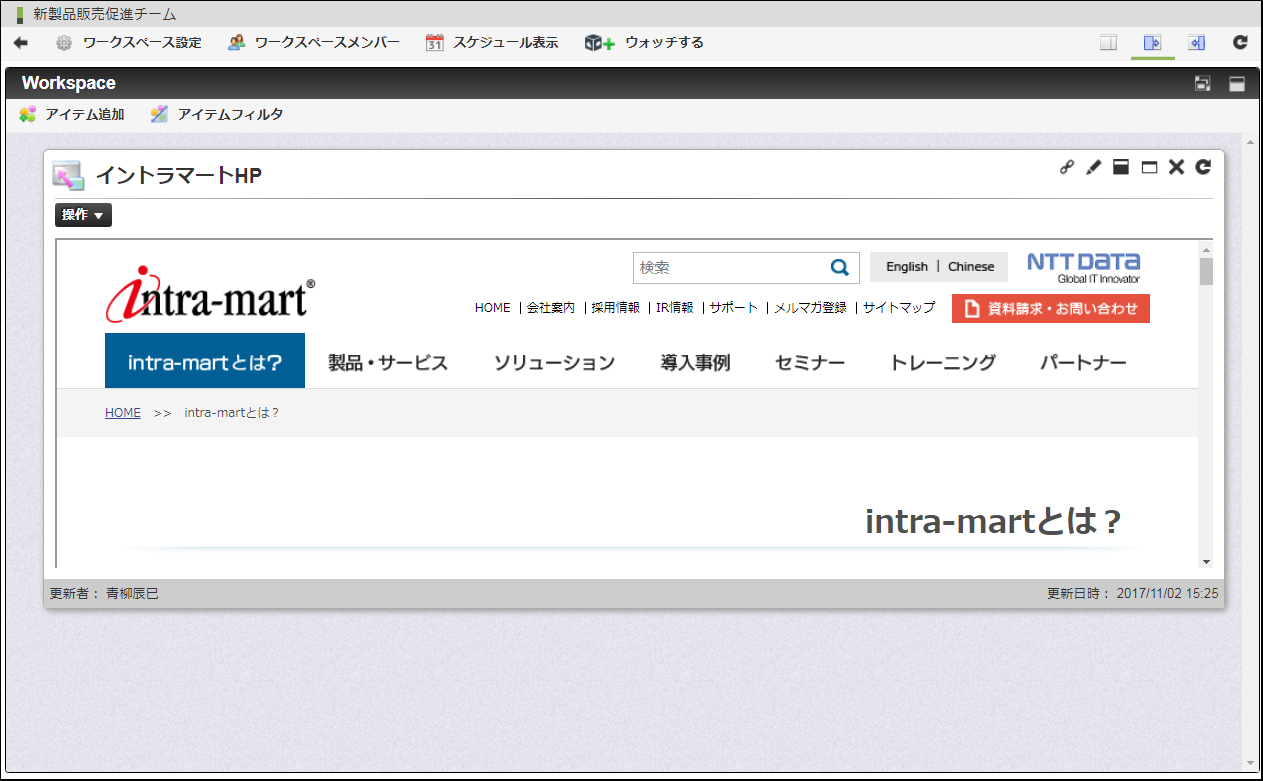
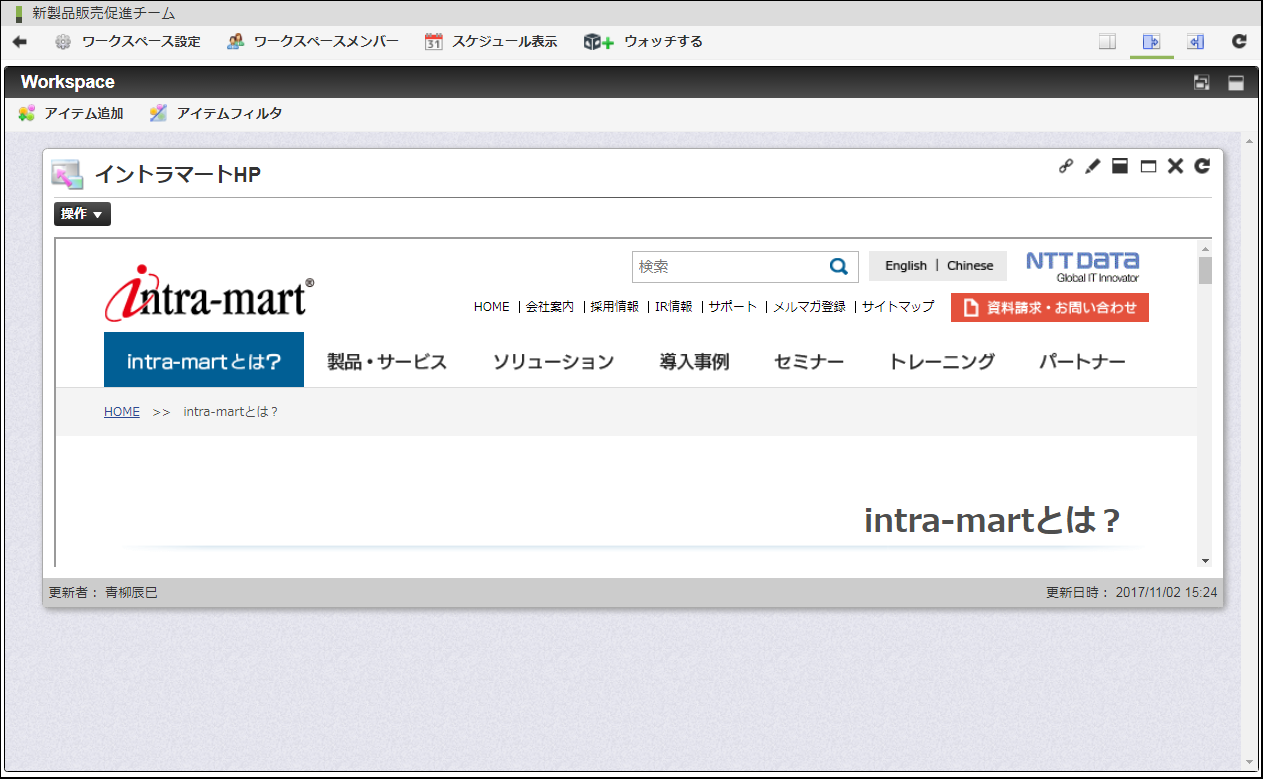
5.7.2.5. 別ウィンドウで開く¶